Excelではじめる“ふく式家計簿” (2)

前回(Excelではじめる“ふく式家計簿” (1))は毎日のお金の動きを記録していく「記録帳」をつくりました。今回は左、右の欄に記入する「科目」の一覧表をつくりましょう。
複式簿記を使った家計簿、“ふく式家計簿”については“ふく式家計簿”のススメをご覧ください。
科目一覧表の作成
新しいシートをつくる
新しいシートを作ります。前回のExcelを開き、画面左下の+ボタンをクリックし、新しいシートを作成します。シート名には「科目」と入力しましょう。
タイトル行の入力
1行目に分類、左右、大科目、小科目、初期残高、残高、説明とタイトル行を入力します。
一応各列を簡単に説明します。
| 分類 | その科目の性質を表します。“ふく式家計簿”では流動資産、固定資産、流動負債、固定負債、収益、費用の6種類で分類することにします。ちょっとむずかしいですが、あまり意識しなくて結構です。 |
|---|---|
| 左右 | ○○資産と費用は左、○○負債と収益は右。今は「なぜか」は気にしないで、そういうものだと考えてください。 |
| 大科目 | 大科目は現金、普通預金などの大まかな科目のくくりを表します。集計したときに小科目では細かすぎるので、全体を把握するのに使います。 |
| 小科目 | 実際に記録帳に入力する科目名となりますので、大科目がなくても意味がわかるような名前で、他の小科目とかぶらない名前にします。特に細分化する必要がなければ、大科目と同じ名前でもかまいません。 |
| 初期残高 | 記録帳に1行目をつける前の各項目の初期値を設定します。現金ならお財布にある現金、普通預金や定期口座なら通帳に記載された最新の残高を書いておきます。 |
| 残高 | 最新の残高をパッと見で確認するため自動で計算されるようにします。 |
| 説明 | その科目をどういう取引に使うのかをメモしておきます。ややこしくなりそうな科目についてのみ自分なりのメモをしておけばいいと思います。 |
科目の入力
自分が使いそうな科目を入力します。が、いきなりむずかしいと思うので、だいたいの家庭で使いそうな科目一覧を用意しました。ダウンロードしたファイルを開いて、科目シートにコピペしてください。
特に小科目は銀行名などいろいろ適当な名前が入っていますので、適当に書き換えてください。自分の家庭でいらないと思われる科目は行ごと削除してOKです。
初期残高の入力
○○資産と〇〇負債について、初期残高を入力します。たとえば東京三菱UFJ銀行の銀行口座に120,000円など。いっぺんにやらなくても後でやってもかまいません。
残高の自動計算
残高を自動で計算するように設定します。F2セルを選択して”=”を入力し、↓の数式を貼り付けます。
=E2+SUMIF(記録帳!C:C,D2,記録帳!E:E)*IF(B2="左",1,-1)+SUMIF(記録帳!D:D,D2,記録帳!E:E)*IF(B2="左",-1,1)
Enterを押してエラーがでなければOKです。エラーがでたら、数式をもう一度確認してください。
あとはF2セルを選択した状態でセル右下の+を下方向にドラッグしてすべての科目に自動計算式をコピーしましょう。
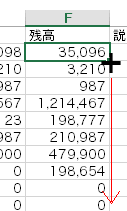
残高が表示されるか確認する
ここまでですでに記録帳にデータがあれば残高が表示されているはずです。まだ記録帳に入力していなければ下のような感じで入力しましょう。
ここで科目シートを表示させれば残高が表示されているはずです。
ダウンロード
今回は以上です。ここまでのエクセルファイルをアップロードしておきますので、必要な方はダウンロードしてください。
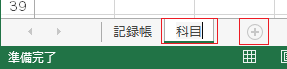


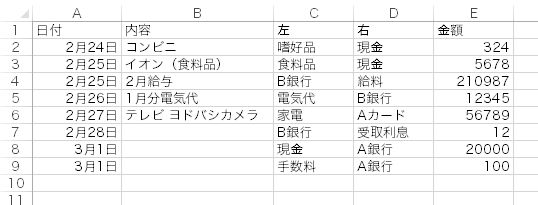
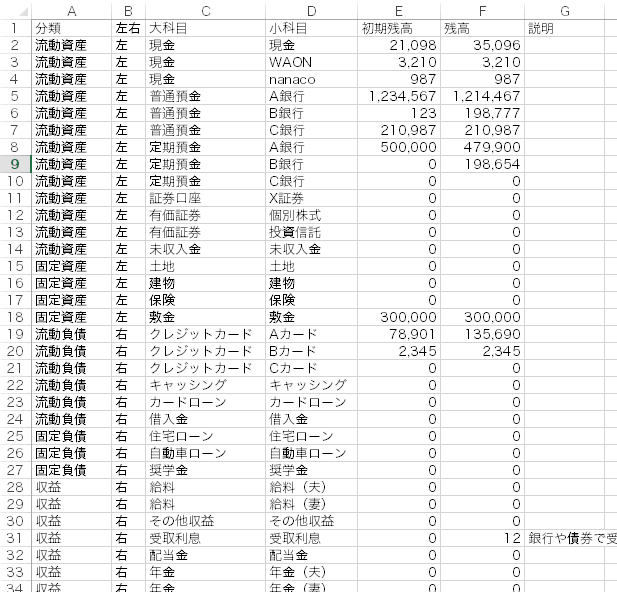




コメント
複式家計簿を作りたくて、こちらのHPに辿り着きました。
複式の内容や作成方法が分かり易く紹介されているので、
大変参考になります。有難うございます。
ただ私の場合EXCELではなく、OpenOfficeで作成している為
残高の自動計算の数式を貼りつける段階で「エラー」が出てしまい
作成が途中になっております(涙)
又、「記録帳」を「仕訳帳」
「左」を「借方」、「右」を「貸方」と変更して作成した為、
文字を上記に変更して、
なおかつ記号「,」の所を「;」に変更して
(EXCELとOpenOfficeの記号に違いがあると聞いたので)
最終的にF2のセルに数式を下記に直して入れたのですが、
↓
=E2+SUMIF(仕訳帳!C:C;D2;仕訳帳!E:E)*IF(B2=”借方”;1;-1)+SUMIF(仕訳帳!D:D;D2;仕訳帳!E:E)*IF(B2=”借方”;-1;1)
(なおF2には、数式を入れる際”=”ではなく
OpenOfficeでは、=と入れるらしいので=で入力しました)
これでも「#NAME?」のエラーが出てしまいました(涙)
何分にもEXCELもOpenOfficeも初心者の為
OpenOfficeでふくさんの作られたEXCELの数式を入れるには
どうしたら良いのかお教えいただければ嬉しいのですが・・・。
papi さん
お読みいただきありがとうございます。続きを更新できておらず、心苦しく思っております。
私は OpenOffice の使用経験がなかったのですが、後学のためインストールして試してみました。下記の数式でいかがでしょうか。
=E2+SUMIF(仕訳帳.C$1:C$65536;D2;仕訳帳.E$1:E$65536)*IF(B2="借方";1;-1)+SUMIF(仕訳帳.D$1:D$65536;D2;仕訳帳.E$1:E$65536)*IF(B2="借方";-1;1)また結果をお知らせ願えれば幸いです。よろしくお願いいたします。
早速の返信コメント有難うございました。
教えていただいた数式を入れましたら、
すべて残高が反映され上手くいきました!
有難うございました。m(_ _)m
又、勉強しにHP伺わせていただきます。
本当に有難うございました。